win10系统怎么查看隐藏文件夹 Win10如何显示隐藏文件
更新时间:2023-12-02 11:46:20作者:jiang
Win10系统作为目前最新的操作系统之一,具备了许多强大的功能,其中包括隐藏文件夹的查看和显示功能,隐藏文件夹的存在有时候是为了保护用户的隐私或者是为了防止一些系统文件被误删除。有时候我们需要查看或者显示这些隐藏文件夹,以便进行一些操作或者调整设置。在Win10系统中,如何查看和显示隐藏文件夹呢?接下来我们将一起探讨这个问题。
方法如下:
1.打开电脑,进入“隐藏文件”的文件夹窗口,并单击上方的“查看”菜单。
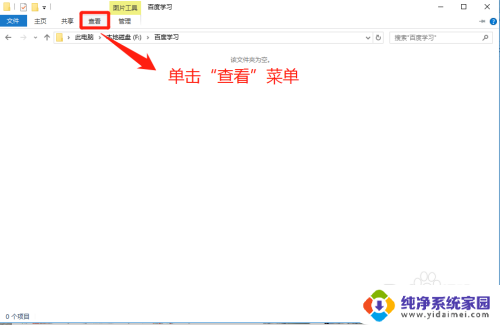
2.在“查看”界面上,找到“选项”菜单并单击它。
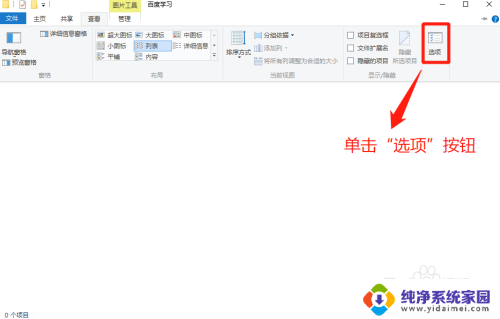
3.在“文件夹选项”窗口中,单击“查看”选项。
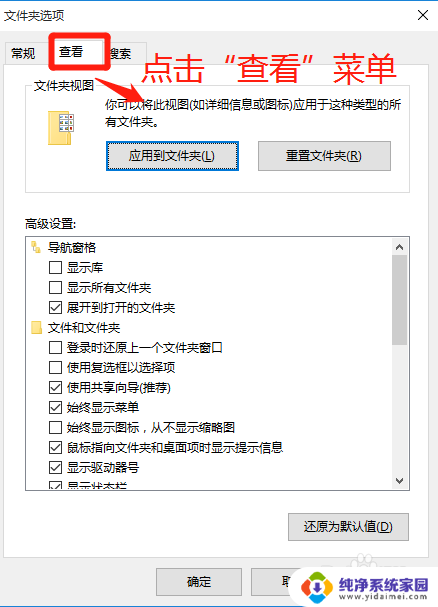
4.在文件夹选项的“查看”窗口中,在高级设置中。通过上下拉菜单查看隐藏文件和文件夹的默认设置。
小提示:默认设置是不显示隐藏文件和文件夹的。
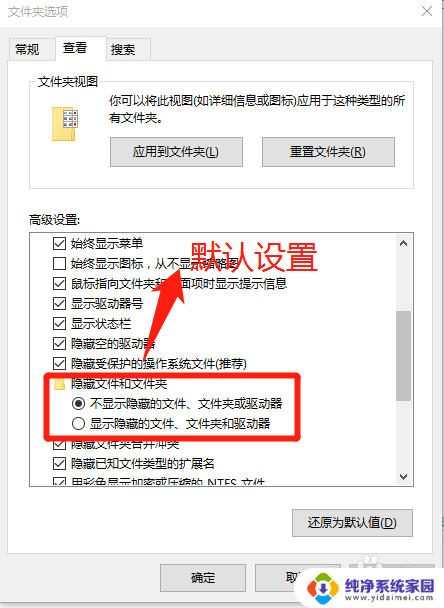
5.在文件夹选项的“查看”窗口中,在高级设置中。勾选“显示隐藏文件、文件夹和驱动器”选项,并点击“确定”按钮。
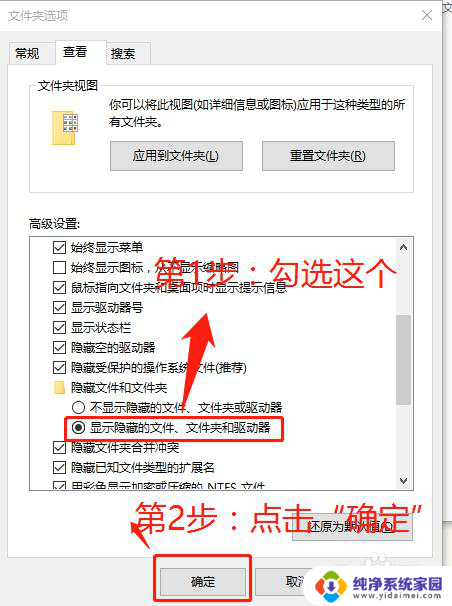
6.在“文件夹选项”窗口中,点击“确定”后。返回隐藏文件的文件夹的位置,查看隐藏文件的情况。
小提示:细心的朋友们发现隐藏文件显示出来,并且左下角项目个数发现变化。
比如:隐藏时为:0 显示隐藏后:34
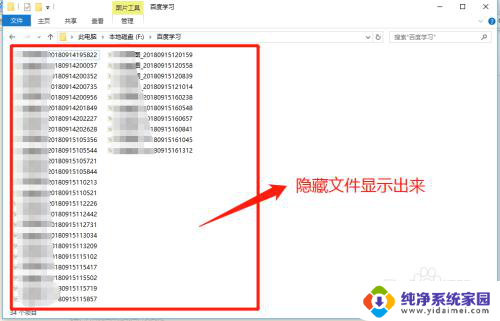
以上就是如何查看win10系统中隐藏文件夹的全部内容,如果你遇到类似的情况,可以参考小编的方法来处理,希望对大家有所帮助。
win10系统怎么查看隐藏文件夹 Win10如何显示隐藏文件相关教程
- 如何查看隐藏文件夹win10 win10显示隐藏文件和文件夹的方法
- windows10查看隐藏文件夹 win10如何显示隐藏的文件夹
- win10查看系统隐藏文件 如何在Win10中查看隐藏文件
- 电脑上如何显示隐藏文件夹 win10如何显示隐藏文件和文件夹
- windows 查看隐藏文件夹 Win10如何查看隐藏文件夹
- 电脑怎么看隐藏文件夹 win10显示隐藏文件和文件夹方法
- 显示文件夹隐藏文件 win10怎么让隐藏文件和文件夹显示出来
- 怎么查找隐藏的文件夹 Win10如何显示隐藏文件
- win10调出隐藏文件夹 win10如何显示隐藏文件和文件夹
- win10如何显示隐藏文件和文件夹 win10怎么查看隐藏文件和文件夹
- 怎么查询电脑的dns地址 Win10如何查看本机的DNS地址
- 电脑怎么更改文件存储位置 win10默认文件存储位置如何更改
- win10恢复保留个人文件是什么文件 Win10重置此电脑会删除其他盘的数据吗
- win10怎么设置两个用户 Win10 如何添加多个本地账户
- 显示器尺寸在哪里看 win10显示器尺寸查看方法
- 打开卸载的软件 如何打开win10程序和功能窗口